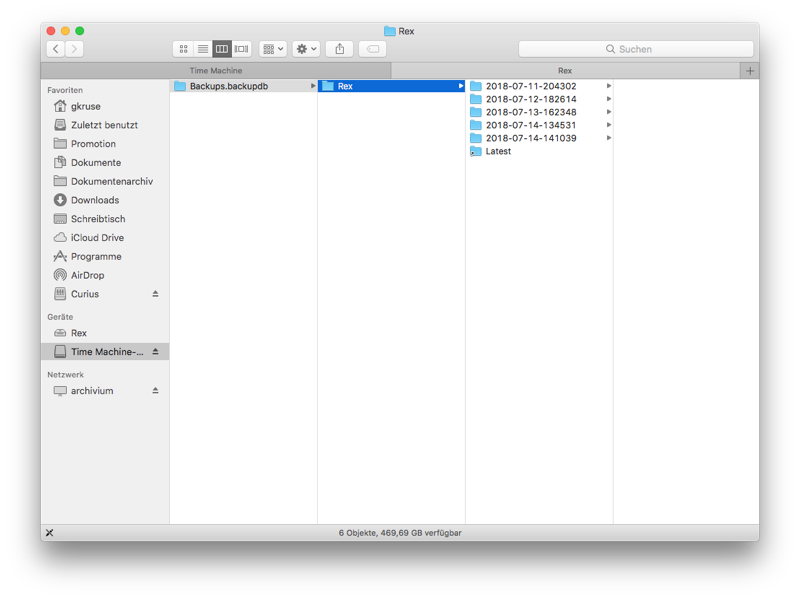Backups müssen leicht durchzuführen sein, ansonsten macht man sie zu selten. Apple hat dafür in sein Desktopbetriebssystem macOS Time Machine implementiert. Mit diesem kann man sowohl auf externen Speichermedien wie Festplatten sichern, als auch auf Netzwerkfreigaben. Das Ziel einer solchen Sicherung kann ein Linux Server sein (siehe: Time Machine Backups auf einen Linux Server sichern), aber auch FreeNAS eignet sich dafür.
FreeNAS basiert auf FreeBSD und bietet eine ebenso mächtige wie leicht konfigurierbare NAS-Lösung (siehe kurze Vorstellung: Ausflug in die BSD-Welt: FreeNAS). Durch Jails und VMs bietet FreeNAS inzwischen deutlich mehr als lediglich einen Netzwerkspeicher. Bei mir hat es aufgrund der Stabilität und übersichtlichen Oberfläche inzwischen den Linux-Heimserver abgelöst.
Apple hat für Time Machine-Freigaben lange Zeit auf die eigene Lösung AFP (Apple Filing Protocoll) gesetzt. Inzwischen ist man in Cupertino auch auf SMB umgestiegen, allerdings müssen die serverseitigen SMB-Implementierungen dafür einige Anpassungen vornehmen. Diese haben sowohl viele LTS-Distributionen noch nicht erreicht, als auch FreeBSD/FreeNAS. Daher muss man gegenwärtig noch auf AFP zurückgreifen, was entgegen vieler Pressemeldungen auch immer noch funktioniert. (siehe: Time Machine Backup auf einen Linux Server – Stand macOS 10.13 „High Sierra“).
Freigabe unter FreeNAS einrichten
FreeNAS unterstützt AFP mit Time Machine-Erweiterung von Haus, weshalb keine zusätzlichen Konfigurationsschritt notwendig sind.
In einem ersten Schritt legt man einen Benutzer an mittels dessen man auf die Freigabe zugreifen möchte. Diesen Benutzer kann man beliebig benennen, im vorliegenden Fall heißt er einfach tmb. Ein Heimatverzeichnis braucht er nicht.
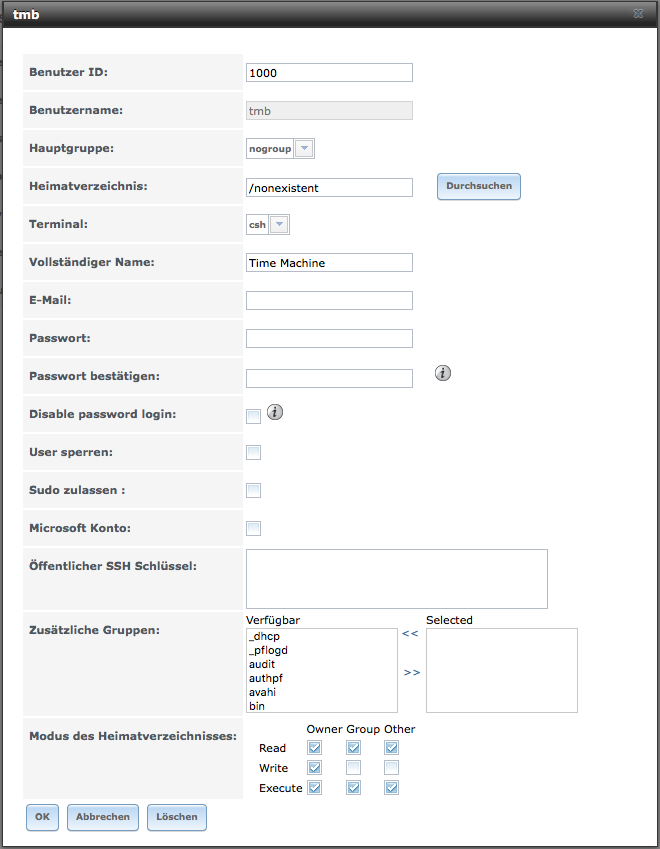
Anschließend legt man auf dem Datenträger ein ZFS-Dataset an. Dieses kann ebenfalls beliebig benannt werden und heißt im vorliegenden Fall ebenfalls tmb mit dem Kommentar Time Machine Backup. Die Voreinstellungen kann man so belassen. Im erweiterten Modus kann man bei Bedarf ein Quota festlegen. Dieses sollte einerseits genug Platz für mehre Sicherungsversionen lassen, andererseits aber den anderen Einsatzzwecken des FreeNAS Rechnung tragen. Im hiesigen Beispiel sind das z. B. 500 GB, was ausreicht, da das zu sichernde System lediglich knapp 70 GB an Daten gespeichert hat.
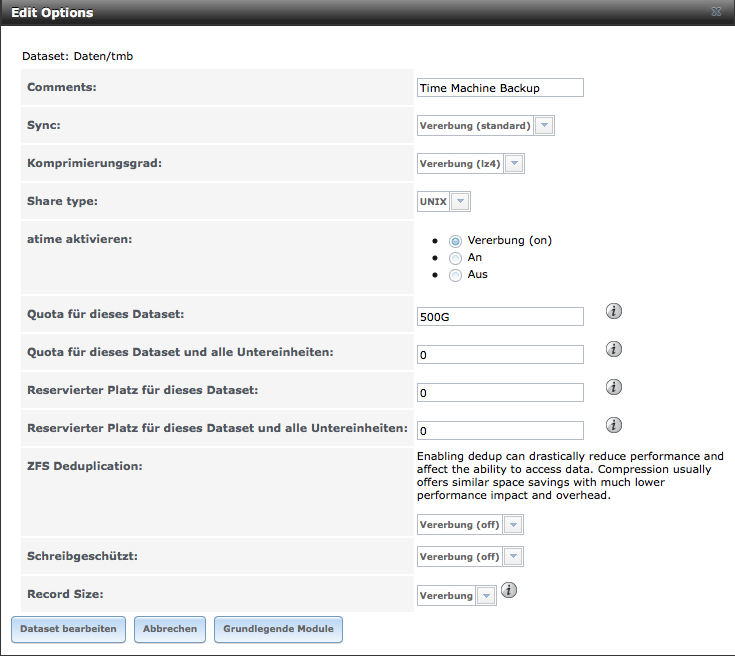
Im folgenden müssen noch die Zugriffsrechte für das Dataset geändert werden. Über die Schaltfläche Zugriffsrechte ändern legt man den angelegten Nutzer tmb als Eigentümer der Freigabe fest.
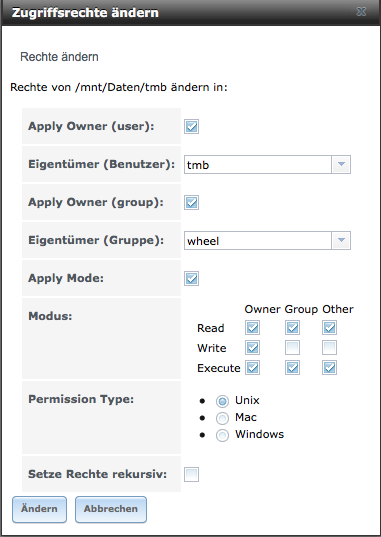
Zu guter letzt braucht es nun noch die Freigabe selbst. Unter Freigaben kann man Apple (AFP) Freigaben anlegen. Unter Pfad wählt man das soeben eingerichtete Dataset an. Der Haken bei Time Machine ist selbstverständlich zu setzen.
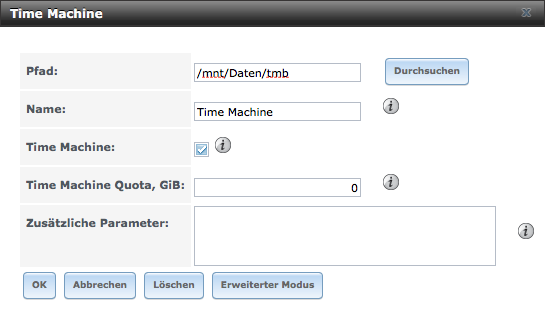
Time Machine Sicherung in macOS einrichten
Ist die Freigabe eingerichtet kann man in den Systemeinstellungen unter Time Machine die Freigabe als Sicherungsziel auswählen. Sollte die Freigabe nicht sofort auftauchen kann man den Finder einmal neustarten. Entweder im Terminal mittels killall Finder oder bei gedrückter Alt-Taste mit einem Rechtsklick auf das Finder-Symbol.
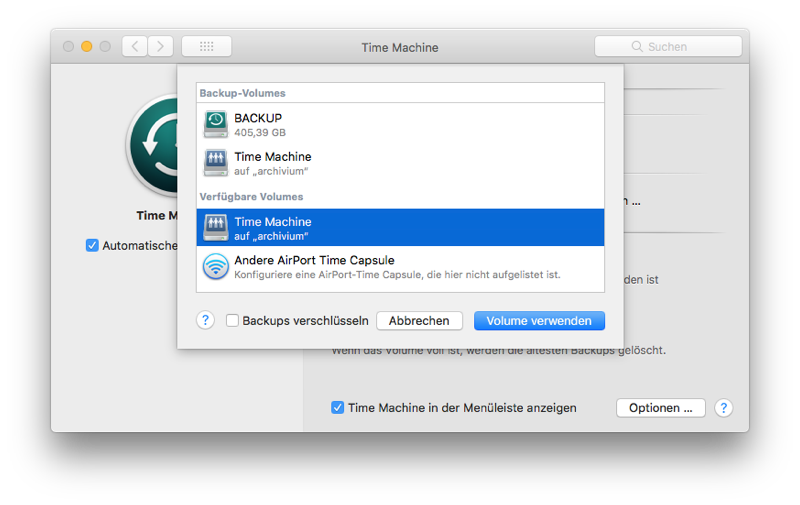
Hier sollte man noch eine Verschlüsselung das Backups auswählen, sofern man das zu sichernde System ebenfalls per FileVault verschlüsselt hat (siehe: macOS mit FileVault verschlüsseln).
Anschließend fragt das System noch nach dem Benutzer für die Freigabe. Hier ist als Benutzernamen tmb und das zugehörige Passwort einzugeben. Das zu wählende Backup-Passwort verschlüsselt das Sparsebundle, das macOS für die Sicherung auf FreeNAS anlegt.
Abschließend führt macOS Time Machine die erste Sicherung durch, die je nach Größe mehrere Stunden dauern kann. Die folgenden Sicherungen beinhalten nur noch die geänderten Dateien. Sofern FreeNAS und macOS angeschaltet sind, sichert Time Machine einmal stündlich. Diese stündlichen Sicherungen werden einmal täglich zu einer Tagessicherung zusammengefasst. Nach einem Monat erfolgt eine Bereinigung, wodurch nur ein Backup pro Woche aufgehoben wird. Ist das Backupziel voll löscht Time Machine die ältesten Sicherungen.
Auf der FreeNAS-Freigabe befindet sich dabei eine sparsebundle-Date. Dabei handelt es sich um ein mitwachsendes Image, das man auch mittels des Festplattendienstprogrammes für andere Einsatzzwecke anlegen kann. Bei Bedarf kann man diese Datei mit dem DiskImageMounter einbinden und nachgucken welche Sicherungen vorhanden sind. Bei einer vor drei Tagen erstmals eingerichteten Sicherung sieht das wie folgt aus: